2022 年に Mac/Chrome/iOS/Android で YouTube 動画をダウンロードする方法
公開: 2022-04-05YouTube での動画のダウンロードは、かつては簡単な作業でした。 ただし、これまで YouTube は、ウェブサイトでの動画のダウンロードをより困難にしていました。 その結果、YouTube から動画をダウンロードするには、ボットによって迅速に実行されるいくつかの回避策が必要になります。 このブログでは、さまざまなオペレーティング システムとデバイスで YouTube 動画 YouTube をダウンロードするさまざまな方法を検討します。
目次
- 1 YouTube 動画を Mac にダウンロードする方法は?
- 2 iPhoneでYouTube動画をダウンロードする方法
- 2.1方法 1. YouTube 動画を iPhone または iPad にダウンロードする
- 2.2方法 2. YouTube Premium に登録して、動画を iPhone または iPad に保存する
- 3 YouTube 動画をモバイルにダウンロードする方法は?
- 4 Chrome を使用して YouTube 動画をコンピュータにダウンロードする方法
- 4.1 YouTube からビデオ アドレス バーの URL をコピーします。
- 4.2ファイル形式とビデオ品質を選択します。
- 4.3好みのオプションを選択し、クリックしてダウンロードします。
- YouTube ダウンロード ツールで探すべき5 つの機能。
- 5.1関連
YouTube 動画を Mac にダウンロードする方法
YouTube の動画を Mac にダウンロードできるようにするさまざまなアプリケーションやツールがあります。 マック。
簡単な解決策は、macOS に統合されたスクリーン キャプチャ ソフトウェアを利用することです。 最高のクオリティにはなりませんが、スタートです。 Command + Shift と 5 を押したままにして、画面を記録するオプションを開くことができます。 たとえば、特定のウィンドウを記録するか、すべての画面を記録するかを選択できます。 次に、設定を変更して Mac のマイクを含めます。
高品質の形式で YouTube 動画を Mac にダウンロードするための最適なソフトウェアは、4K 動画ダウンローダーにあります。 1 日 30 回までは無料でダウンロードできます。また、プレミアム プランのいずれかにアップグレードすることもできます。 最大8Kの品質とさまざまな形式のビデオをダウンロードできます。 完全な YouTube プレイリストをダウンロードすることもできます。
使用方法は次のとおりです。
- 4K Video Downloader をインストールしてから、プログラムを起動します。
2. YouTube チャンネルを見つけて、URL をコピーします。
3. メニュー内の [リンクの貼り付け] をクリックします。
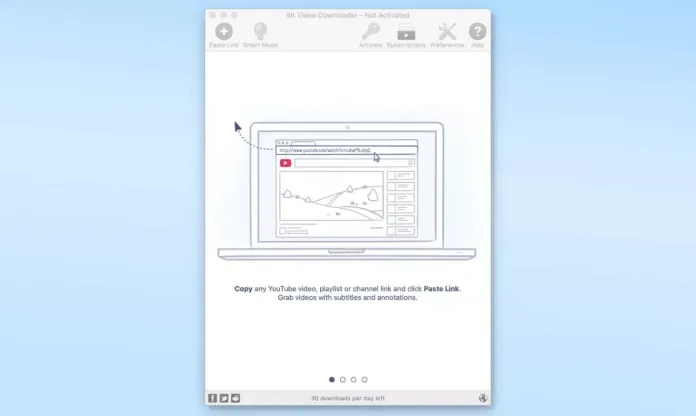
4. 利用可能な形式と品質オプションから [ダウンロード] を選択します。
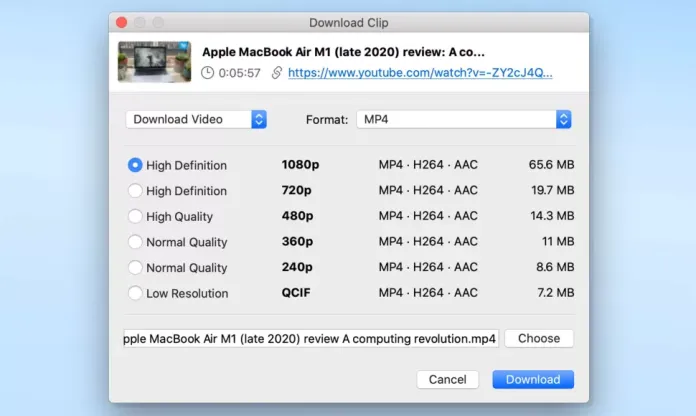
5. ビデオがダウンロードされたら、3 つのドットのアイコンをクリックして、PC でファイルを再生および検索し、他の操作を実行できるようにします。
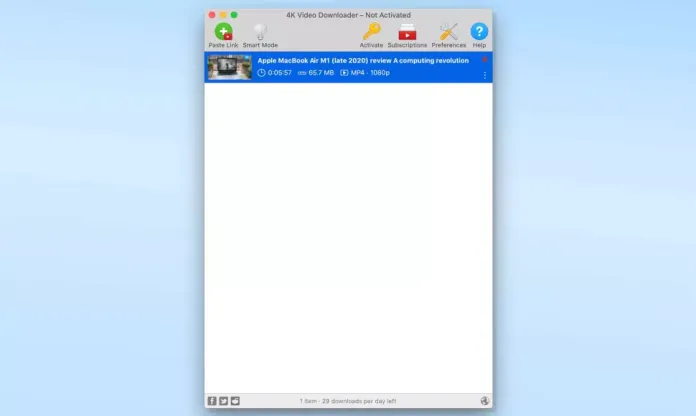
iPhoneでYouTube動画をダウンロードする方法
YouTube 動画ファイルを iPhone または iPad にダウンロードする最良の方法は、動画をダウンロードするための信頼できる YouTube プログラム、YouTube Premium iOS アプリケーション、および動画をダウンロードするためのオンライン YouTube ソフトウェアを使用することです。 もちろん、特定のニーズに基づいて、最適な方法は異なります。 メソッドの詳細については、こちらをご覧ください。
方法 1. YouTube 動画を iPhone または iPad にダウンロードする
広告なし、プラグインなし
YouTube の動画を iPhone や iPad に保存したいとお考えですか? はいの場合、このシンプルで高速な YouTube ダウンローダー EaseUS MobiMover が役立ちます。 EaseUS MobiMover は iOS データ転送の効率的なツール以上のものです。 また、YouTube、Vimeo、Metacafe、Facebook、Twitter などからダウンロードしたビデオを、URL を使用して PC または iOS デバイスに転送できるビデオ ダウンローダー ツールもあります。
YouTube 動画を iPhone または iPad にダウンロードするには:
ステップ 1. iPhone をコンピュータに接続し、EaseUS MobiMover を起動して、「ビデオ ダウンローダー」をナビゲートします。 次に、ダウンロードした YouTube 動画を保存するデバイスとして iPhone を選択します。
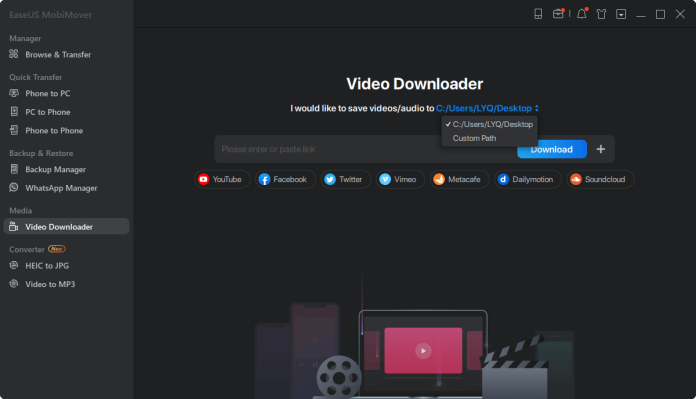
ステップ 2. Youtube から動画の URL をコピーしてバーに貼り付け、[ダウンロード] をクリックします。
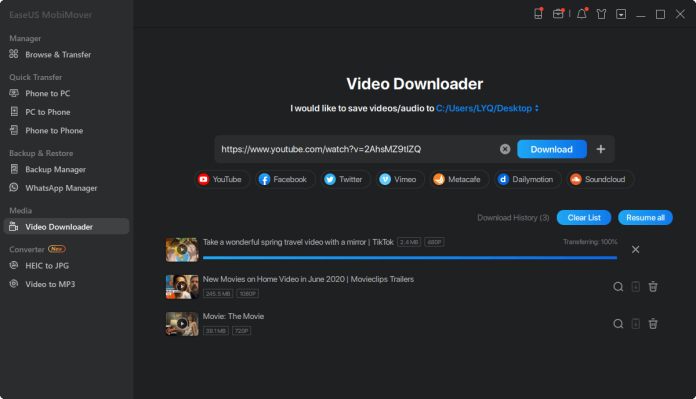
ステップ 3.その後、MobiMover はすぐに URL を分析し、YouTube ビデオを iPhone にダウンロードします。 完了すると、デバイスの [テレビ ライブラリ] > [映画] でビデオを表示できます。
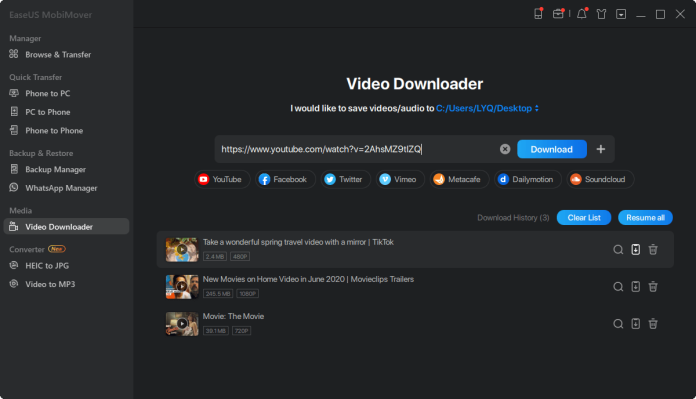
おわかりのように、このアプリケーションは、YouTube ビデオをコンピュータにダウンロードしたり、他の Web サイトからオンラインでビデオを保存したりする必要がある場合にも役立ちます。

さらに、このプログラムは、iOS デバイス間のドキュメントの転送、または PC または Mac (PC/Mac) を使用した iOS デバイスからのドキュメントの転送を含む、iOS 情報の転送が必要な場合にいつでもお手伝いします。 これは素晴らしいですね。 あなたの親友になるために今すぐ見てください。
方法 2. YouTube Premium に登録して、動画を iPhone または iPad に保存する
YouTube Premium は、YouTube が提供するプレミアム ストリーミング サブスクリプション サービスです。 このサービスを使用すると、広告なしで動画を再生したり、バックグラウンドで動画を視聴したり、最も重要なこととして、YouTube からダウンロードした動画をデバイスに保存したりできます。 YouTube Premium では、1 か月間無料でお試しいただけます。価格は 1 か月 $11.99 です。 YouTube 動画を iPhone や iPad などのデバイスに直接保存したい場合は、代わりに YouTube Premium アカウントを購入できます。
YouTube アプリを使用して YouTube 動画 YouTube を iPhone または iPad に保存するには: YouTube アプリ:
ステップ 1. iOS ガジェットで YouTube を開き、ダウンロードしたい YouTube ビデオを視聴します。
ステップ 2. [ダウンロード] をクリックして、YouTube ビデオを保存します。
3ステップ。完了したら、「ライブラリ」>「ダウンロード」をクリックして、ダウンロードしたビデオを表示します。
YouTube 動画をモバイルにダウンロードする方法
TubeMate YouTube ダウンローダー
TubeMate は、YouTube、Vimeo、Dailymotion、およびその他の多くのストリーミング サービスからビデオ コンテンツをダウンロードする無料のサードパーティ アプリケーションです。
チューブメイト ダウンロード.
TubeMate は Google Play ストアでは利用できません。 Google Playストア。 APK形式でダウンロードできます。
- アプリを起動し、YouTube でダウンロードしたい動画を探します。
- ダウンロードアイコンをタップします。
- ダウンロードする品質を選択します。
- 赤いダウンロードアイコンをタップします。
アプリの下部にある白い小さな [ダウンロード] をタップして、アプリの下部にあるオフライン アイコンを探し、オフライン ビデオを見つけます。 次に、別の場所に移動したり、オーディオ コンテンツを抽出したり、ビデオの名前を変更したり、消去したりできます。
Y25s YouTube ダウンローダー
Y25s は、YouTube 動画 YouTube をコンピューターにダウンロードするサイトです。 その後、ビデオを Android デバイスに転送できます。 Y25s にアクセスするもう 1 つの方法は、Chrome や Firefox などの Web ブラウザーを使用して Android スマートフォンまたはタブレットからアクセスすることです。
YouTube にアクセスして、YouTube の URL を入力します。 次に、開始するオプションを選択します。
Android デバイスで Y25s を使用すると、YouTube リンクを YouTube から直接コピーできます。 これは、YouTube アプリを使用して行うことができます。 ビデオにアクセスし、[共有] をクリックしてリンクをコピーします。 リンクをコピーします。
ビデオの品質を選択し、[リンクを取得] オプションを選択します。
ビデオを MP4 に変換するには、数分以上かかる場合があります。
コンピューターに YouTube ビデオをダウンロードし、形式として.mp4を選択し、保存する場所を選択したとします。 ユーチューブ動画。 必要に応じて、ビデオの名前を変更します。 (Android では、適切なフォルダーを選択したり、ファイルの名前を変更したりするオプションはありません。)
YouTube ビデオが PC にダウンロードされたら、ファイルを Android のデバイスに転送して表示します。
Chrome を使用して YouTube 動画をパソコンにダウンロードする方法
YouTube からビデオ アドレス バーの URL をコピーします。
オンラインのビデオ ダウンロード ツールがあるとします。 次に、YouTube にアクセスして、このシナリオでダウンロードしたいビデオを再生する必要があります。
ボックスに表示されている YouTube 動画の URL をコピーして貼り付けるだけです。
ツールは、同じ画面の新しいタブをクリックして開くことができます。 開いた後、URL を入力できる入力ボックスが開きます。
これは、ユーザーがビデオを保存できる y2mate Web サイトのスクリーンショットです。 下のボックスに URL を入力し、[開始] オプションを選択するだけです。 特定の Web サイトには、「Go」または「Download」も含まれる場合があります。
ツールを使用している場合は、まず PC に接続してプログラムをダウンロードする必要があります。 起動してインストールすると、変換する URL を貼り付けてコピーするための同じオプションがユーザーに表示されます。
ダウンロードが必要な不要なソフトウェアにも注意してください。 このソフトウェアには注意してください。システムに害を及ぼす可能性のあるウイルスが含まれている可能性があるため、常に優れたウイルス対策を使用する必要があります。
ファイル形式とビデオ品質を選択します。
検索ボックスに YouTube のアドレスを入力すると、さまざまなオプションが表示されます。 たとえば、y2mate では、ダウンロードするビデオの形式、ビデオの品質、およびファイルのサイズを選択できます。
好みのオプションを選択し、クリックしてダウンロードします。
これらのツールのいくつかは、WMV MPG、AVI、ASF M2TS、3GP FLV、3G2、MKV SWF、WEBM HTML5、WEBM HTML5 OGG HTML5 など、さまざまな形式で YouTube 動画をダウンロードできます。
YouTube ダウンロード ツールに求められる機能。
ビデオの品質
変換するファイルは、最適な表示のために標準品質である必要があります。 理想的には、画質を変更できる必要があります。 低、中、中、高のいずれかです。 360p、720p、1080p などの特定のビデオ解像度を選択すると、より効果的です。
字幕
私たちは皆、さまざまな言語の字幕付きのビデオを楽しんでいます。 このような場合、字幕を使用する必要があります。 YouTube および YouTube Premium 経由でビデオを再生する場合に不可欠です。 したがって、ビデオと字幕をダウンロードすることは理にかなっています。
バッチダウンロード
ユーザーは、YouTube チャンネルで利用可能なプレイリストに基づいて、各ファイルを個別または一括で保存できます。 特定のグループのファンであれば、そのグループの完全なディスコグラフィーを保存したいと思うかもしれません。 映画監督の仕事をしている場合は、フィルモグラフィー全体をダウンロードすることをお勧めします。
複数のファイル形式の互換性
ファイルマネージャー内でさまざまな形式でビデオを保存およびダウンロードしたい場合があります。 MP3、MP4、FLAC、AAC など、さまざまな形式から選択できるため、柔軟性が高まります。
組み込みのビデオ エディター
動画の途中で特定のトラックを視聴することができます。 ムービーの特定のセクションを削除することもできます。 動画を編集する必要性はいつでも発生する可能性があり、YouTube 動画ダウンローダーの重要な機能です。 Any Video Converter (AVC) をビルトイン エディタでテストできます。
スピード
ソフトウェアは、ビデオを高速で変換およびダウンロードできる必要があります。 ダウンロードの速度は、Wi-Fi とインターネット接続の変更の影響を受けません。
YouTube での動画のダウンロードは、かつては簡単な作業でした。 ただし、これまで YouTube は、ウェブサイトでの動画のダウンロードをより困難にしていました。 その結果、YouTube から動画をダウンロードするには、ボットによって迅速に実行されるいくつかの回避策が必要になります。 このブログでは、1 年か 2 年以内に YouTube の動画 YouTube をダウンロードするさまざまな方法を検討します。
RemotePik で無制限のグラフィックおよびビデオ デザイン サービスを利用し、無料トライアルを予約してください
最新の e コマースと Amazon のニュースを入手するには、www.cruxfinder.com でニュースレターを購読してください。
